win11网络重置后如何恢复网络连接?大家也许使用win11的时候经历过网络重置的情况。有些时候用户使用win11的网络进行上网可能会有问题因此就进行重置了系统,但是用户们可能重置后
win11网络重置后如何恢复网络连接?大家也许使用win11的时候经历过网络重置的情况。有些时候用户使用win11的网络进行上网可能会有问题因此就进行重置了系统,但是用户们可能重置后发现网络连接断开了,那么要怎么才能恢复呢,下面就是关于win11网络重置后恢复网络连接的方法介绍,一起看看吧。
win11网络重置后如何恢复网络连接?
1、首先右键开始菜单,打开运行。
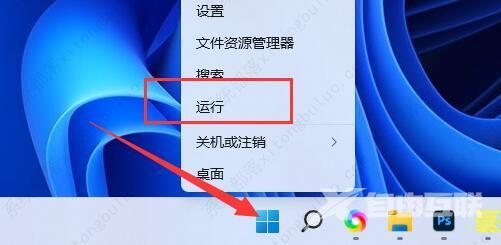
2、在运行中输入msconfig回车打开系统配置。
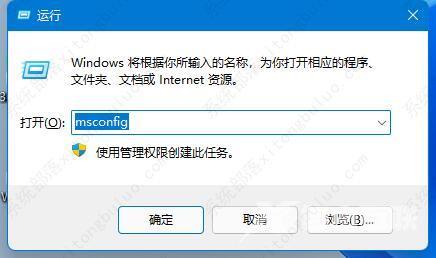
3、打开后,点击上方服务选项卡。
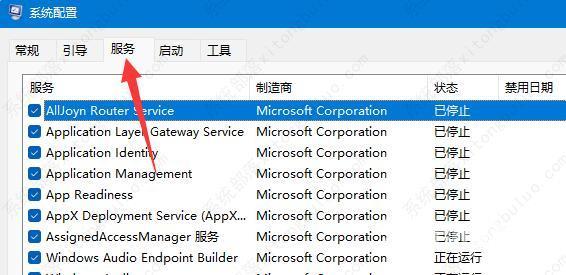
4、进入服务,点击全部启用,确定后重启电脑。
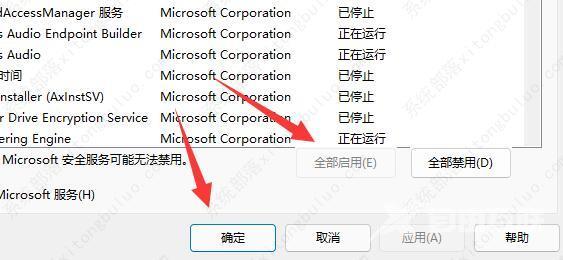
5、重启后点击右下角网络图标。
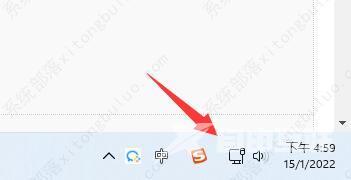
6、再点击wifi图标边上的箭头。
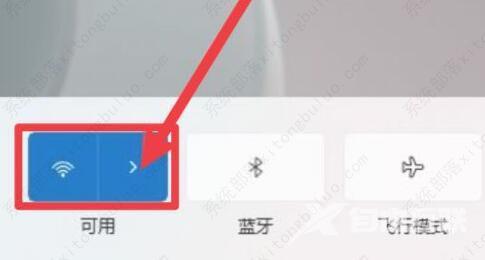
7、最后找到想要连接的wifi,点击连接输入密码即可恢复wifi。

8、一般来说重置网络是不会导致网络无法连接的。
